

openwrt无线中继设置步骤
嵌入式操作系统
描述
在使用无线路由器的过程中,最长见的是直接把路由器挂载光猫后面拨号,然后分出wifi给其他设备供其上网。但是在一些情况下往往会有特殊的需求,比如有可能路由器不采用有线接入,而使用无线接入。有可能我们用这个路由器只是放大一下其他路由器的信号,也许我们用这个路由器中继其他的无线信号而且还要还在原来的子网中。也许我们的路由器只是拿来当网卡用给不能使用wifi的台式机连接wifi,也许路由器想要挂个USB网卡来接收500m外的微弱wifi信号。
小编在这里介绍一下OpenWrt/LEDE路由无线中继设置教程,基于OpenWrt Chaos Calmer 15.05.1 / LEDE 17.01.0版本介绍设置
方法与步骤如下:
以Windows10为例,用网线把电脑和路由器lan口连接起来,lan口就是电脑连着路由上网的口,你懂得!然后查看电脑网络中心
按win+x键进入控制面板,然后进入网络中心,检查网络IP设置
如果无法识别网络的话,就设置IP为192.168.1.22
打开浏览器输入192.168.1.1 按回车,就会进入路由登录页面,默认的用户名:root 密码:root 其他网关和用户名密码请自行修改。
依次点击 网络→无线 进入如下界面,下面这是我配置好的中继图
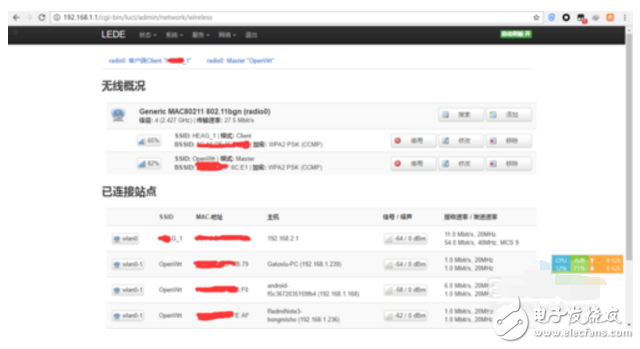
点击 搜索 然后进入搜索无线网络
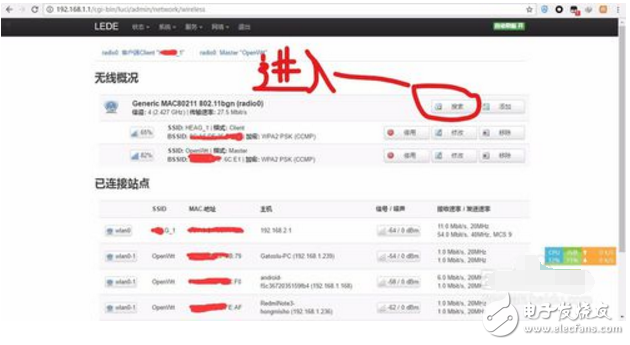
查看你想要无线中继网络然后点击加入网络,请点击你自己知道密码的无线网络哦,不知道密码连啥呢?
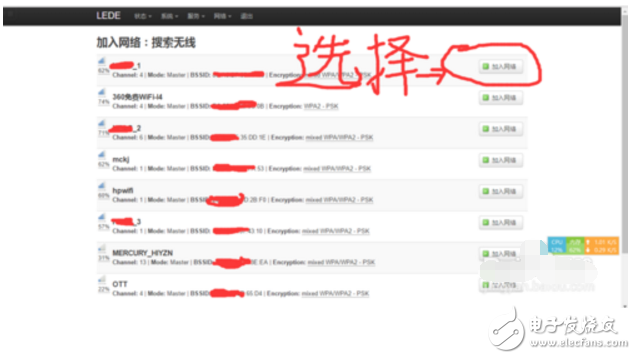
中继设置,输入无线网密码,其他保持默认即可,然后点击右下角的提交按钮
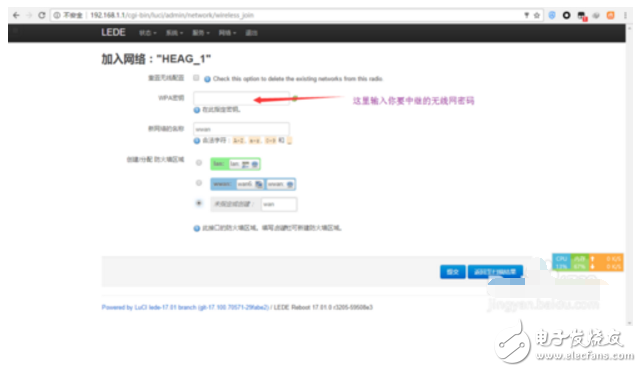
确认你要中继的无线网络信息,无误后点击右下角的 保存&应用 至此无线中继完成,可以在浏览器中打开:www.baidu.com 测试下网络。
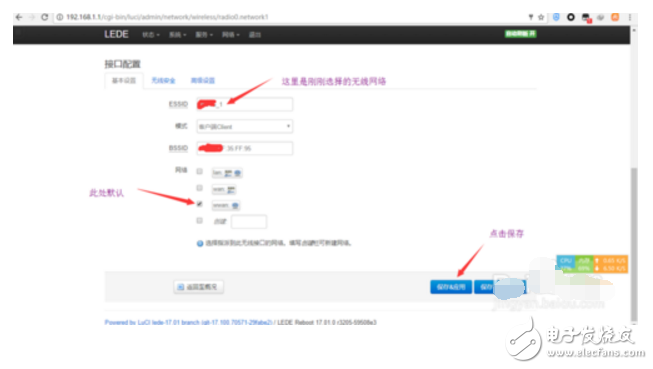
注意事项
请注意勿用于连接别人家的网络!
无线中继后网络延迟有可能增大,打游戏会受影响!
-
中继器如何重新设置2024-09-05 5325
-
路由器中继有什么用处?怎么设置中继模式呢?2024-02-04 18636
-
如何设置WiFi中继器呢?2023-12-11 7722
-
无线路由设置步骤2023-10-20 382
-
工程监测无线中继采集发送仪的常用功能与设置2023-05-18 964
-
如何设置OpenWRT系统为AP、中继模式呢2021-12-17 4765
-
什么是无线中继台repeater2019-09-06 4736
-
无线路由器设置实操步骤详解2019-06-24 4504
-
Openwrt如何实现无线中继功能2018-07-17 14197
-
无线中继器安装操作步骤2018-03-06 20120
-
华硕路由器中继设置图解2018-01-04 79524
-
无线AP/无线中继方案模块2012-03-23 6764
-
如何设置Vista无线网卡,图解详细步骤2009-05-21 4489
全部0条评论

快来发表一下你的评论吧 !

